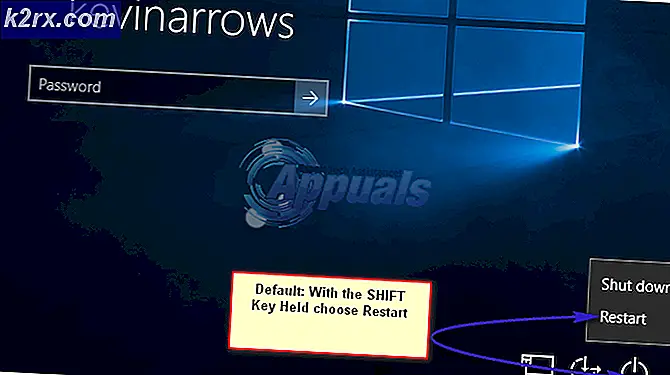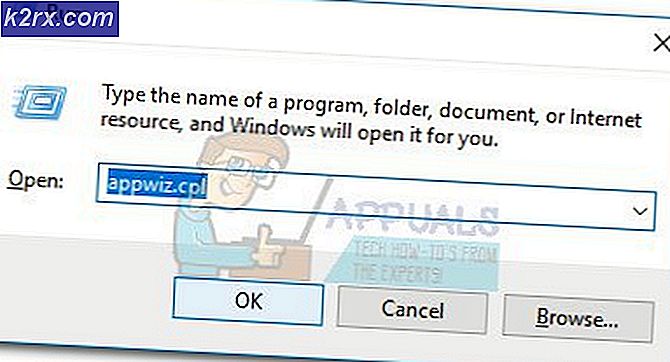Hvordan fikse Valorant Vanguard ikke initialisert feilkode 128
fortropp ikke initialisert er en veldig vanlig feilkode i spillet Valorant. Det utløses når Windows eller et tredjepartsprogram stopper Vanguard (Valorants anti-cheat system) eller i konflikt med programmets tjeneste “VGC”. Dette problemet kan også utløses hvis din fortropp er ikke riktig installert. I denne artikkelen vil vi prøve vårt beste for å sikre at problemet ditt er løst.
Metode 1: Deaktivering av Windows-testmodus
Det er en lignende modus i din Windows det ligner på sikker modus, men det er bare for utviklere som prøver å lage en ny driver og ikke har signaturene til driveren ennå. De bruker Windows Test signeringsmodus å sjekke etter ustabilitet i sjåføren og fikse det deretter. Test signeringsmodus lar brukerne kjøre ubekreftede drivere på Windows, som kan komme i konflikt med fortropp forårsaker at den slutter å fungere. Å deaktivere Test signeringsmodusFølg disse trinnene nedenfor:
- HoldWindows-nøkkel ogTrykk på X. VelgeKommandoprompt (administrator) ellerPowerShell (administrator).
- Skriv inn følgende kommandoer en etter en å deaktivere Windows-testing modus:-
bcdedit -set TESTSIGNING OFF
bcdedit -sett NOINTEGRITYCHECKS OFF - Nå åpen Valorant og klikk på “Start datamaskinen på nytt” alternativ.
- Vent på din datamaskin å starte og Valorant burde fungere nå.
Metode 2: Sett tjenestene til “Automatisk”
Dette problemet kan også utløses hvis din Vanguard’s service “VGC” utløser ikke selve driveren som blokkerer juks når din Windows starter. Følg disse trinnene for å sette tjenesten til automatisk: -
- HoldWindows-nøkkel ogTrykk på X. VelgeKommandoprompt (administrator).
- Skriv inn følgende kommandoer en etter en:
sc config vgc start = etterspørsel
sc config vgk start = system - Nå åpen Valorant og klikk på “Start datamaskinen på nytt” alternativ.
Når datamaskinen er startet på nytt. Du må sjekke om Vanguard-tjenesten og sjåføren fungerer bra. Følg dette trinnet:
- HoldWindows-nøkkel ogTrykk på X. VelgeKommandoprompt (administrator).
- Skriv inn følgende kommando:
sc spørring vgc
Hvis resultatet er etfeil som sier at tjenesten ikke er tilgjengelig, må du avinstallere Valorant og fortropp og installer alt på nytt. Imidlertid hvis den returnerer tjenesten med navnetvgc, må du starte Vanguard manuelt. Skriv inn følgende kommando:
sc spørring vgk
netto start vgc
Sjekk om problemet vedvarer.
Metode 3: Reparere VALORANT
Det er en funksjon i Valorant som de fleste brukere kanskje ikke vet om. Du kan faktisk bekrefte og reparere Valorants ødelagte spilldata ved å følge trinnene nedenfor. Å gjøre dette vil verifisere om det mangler noen spillfil og laste dem ned for deg. Følg trinnene nedenfor for å reparere Valorant og Vanguard:
- Først og fremst må du laste ned Installer of Valorant. Her er lenken)
- Når oppsettet er lastet ned, er det bare å åpne det.
- trykk "Avanserte instillinger" og velg stedet der Valorant er installert. For eksempel:-
- Trykk nå på “Installer-knapp” og installatøren skal si “Reparasjon” I stedet for å installere. Hvis det står Installering, valgte du feil plassering.
- Når reparasjonen er fullført, bør den be deg om å starte datamaskinen på nytt. Start datamaskinen på nytt.
Sjekk nå om problemet vedvarer.
Metode 4: Verifisere drivere
Det er et verktøy du kan bruke i Windows. Det vil sjekke og fortelle deg hvilke drivere som ikke er signert, enten kan du fjerne driveren eller oppdatere dem for å løse dette problemet. Følg trinnene nedenfor for å bekrefte driverne: -
- Trykk og hold nede “Windows + R” tastene sammen for å åpne Løpe program
- Type “Sigverif” og kjør kommandoen
- Et lite vindu skal dukke opp og spørre deg om du vil starte Verifikasjon av filsignatur.
- Klikk på "Start" -knappen.
- Vent til programmet er ferdig med prosessen.
- Når den er ferdig, hvis den oppdaget en usignert driver, bør den fortelle deg.
- Søk etter filen på google, og den skal fortelle deg hvilken driver denne filen tilhører.
- Som du ser, var det i mitt tilfelle “Nvtopps.db3” som endte med å bli Nvidia er utdatert sjåfør.
- Oppdaterer Sjåfør fikset dette problemet for meg, og jeg var i stand til å løpe Valorant uten problemer igjen.
Sjekk om problemet vedvarer.
Metode 5: Slå på forebygging av datautførelse
Forebygging av datautførelse er en tjeneste som de fleste anti-cheats bruker for å forhindre hackere / juksere fra injeksjon DLLer inn i spillene. Det er veldig effektivt, men noen mennesker kan ha det satt til deaktivert som forvirrer fortropp og det tillater deg ikke å kjøre spillet. Følg trinnene nedenfor for å aktivere forebygging av datautførelse: -
- HoldWindows-nøkkel ogTrykk på X. VelgeKommandoprompt (administrator).
- Skriv inn følgende kommando og trykk enter:
bcdedit.exe / set {current} nx OptIn - Start datamaskinen på nytt for å slå den på DEP.
Sjekk om problemet vedvarer.
Konklusjoner
Dessverre, hvis ingen av metodene ovenfor hjalp deg i det hele tatt, må du sende inn en billett ved å kontakte Valorant-support via denne (lenken). De vil guide deg gjennom noen ekstra trinn ved å sjekke loggene, og forhåpentligvis vil problemet ditt bli løst.